画图工具怎修改图片中的数据?画图工具导入的图片中的数据想要修改一下,该怎么修改呢?下面我们就来看看画图工具P图的教程,很简单,,需要的朋友可以参考下
电脑自带的画图工具想要修改图片中的数据,该怎么修改呢?下面我们就来看看画图工具p图的教程。
- 软件名称:
- xp画图工具(xp自带的画图工具) 绿色单文件版
- 软件大小:
- 135KB
- 更新时间:
- 2014-07-09立即下载
1、将原图存入电脑,选中文件,右键点击【文件】。将图片打开方式选为【画图】。点击【画图】。

2、打开原图。点击上方的【选择】。接着点击【矩形选择】。用矩形框选择想要更改的内容。

3、例如选中测定值,第3行的0.02最后改为0.1,选中这块后,右键点击,在弹出的下拉框点击【删除】。
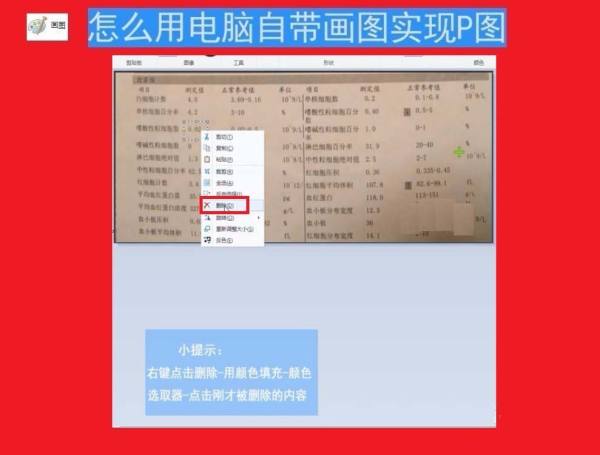
4、点击工具栏中油漆桶样式的【用颜色填充】。点击其下方的象油漆刀一样的【颜色选取器】。将油漆刀一样的颜色选取器,在周围点一下,点击刚才被删除的内容框,使这个要更改的内容框颜色与周围一样。

5、接着使用颜色选取器,点击与其输入内相同颜色的色块。如点一下黑色的【正常】的正字,里面输的字就与这个字的颜色是一样的。

6、单击工具栏中的文本【A】,在文本中输入想要更改的内容,调整文本大小与距离,在文本外点击一下,P图就完成了。

以上就是画图工具修改图片中数据的教程,希望大家喜欢,请继续关注html中文网。
相关推荐:
以上就是画图工具怎修改图片中的数据? 画图工具P图的教程的详细内容,更多请关注0133技术站其它相关文章!








